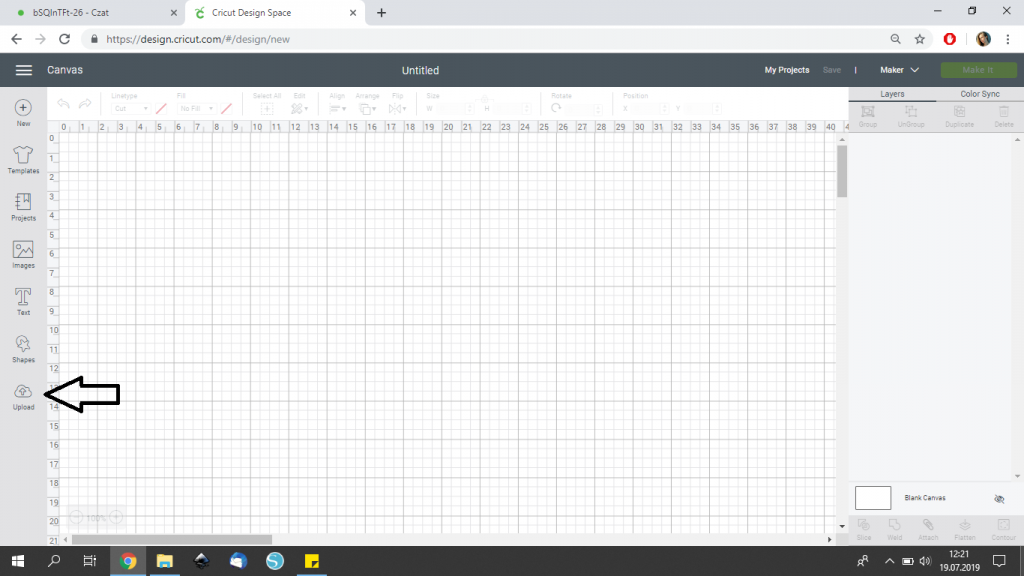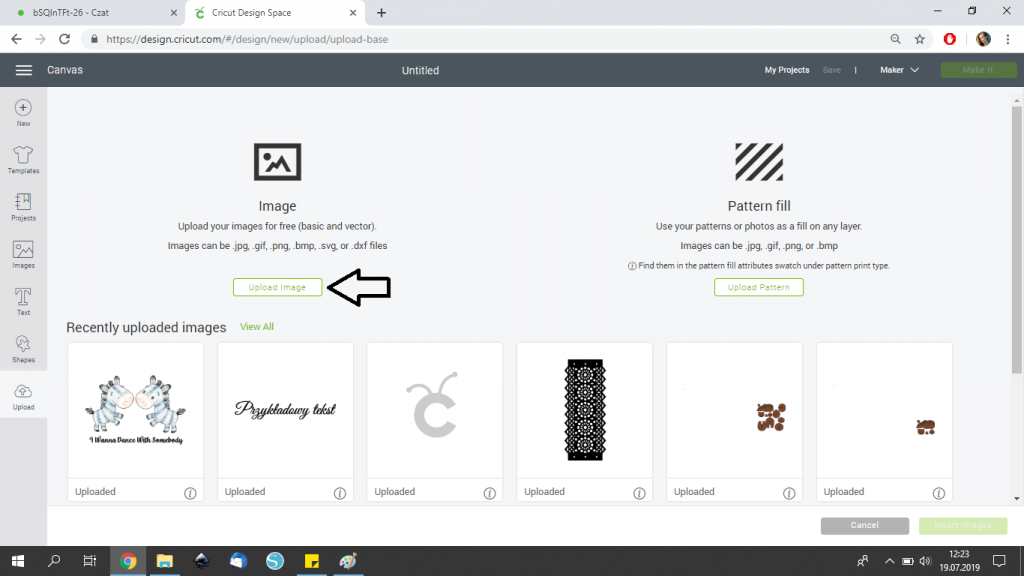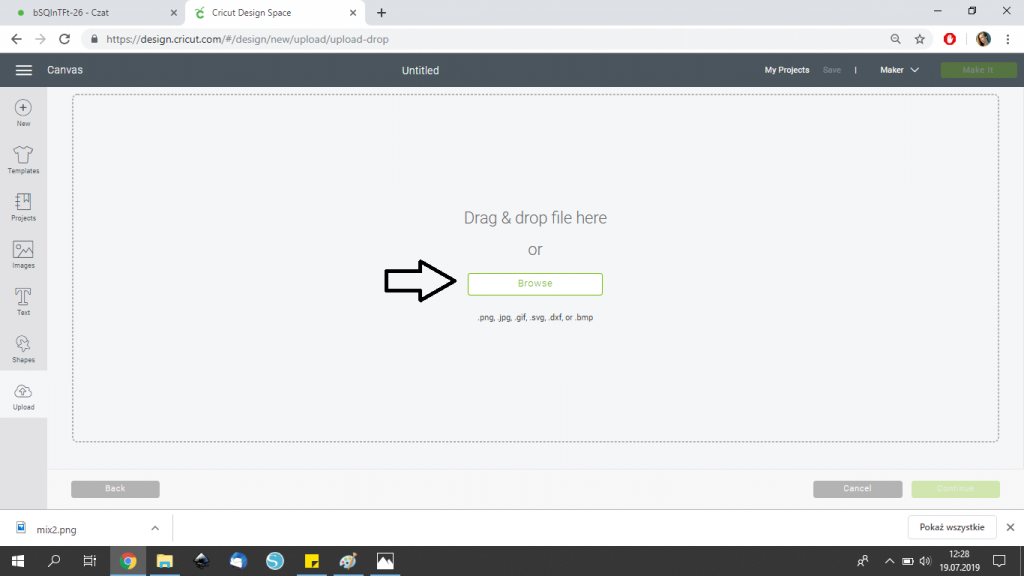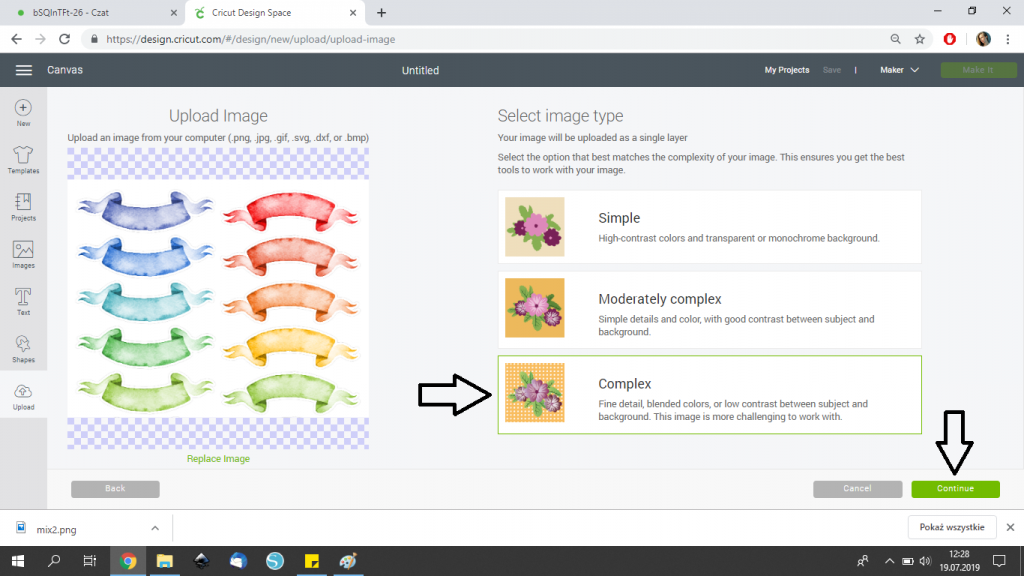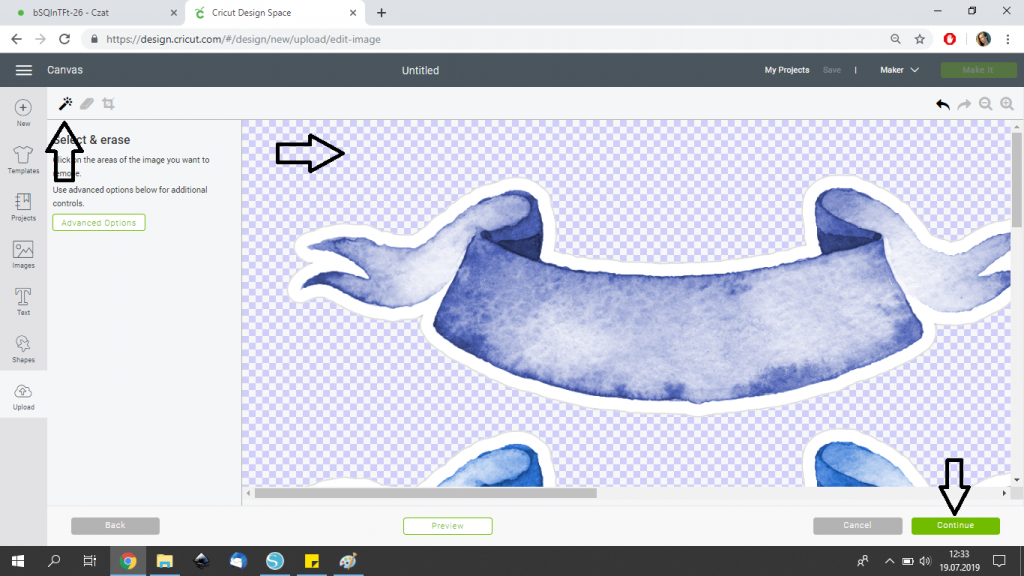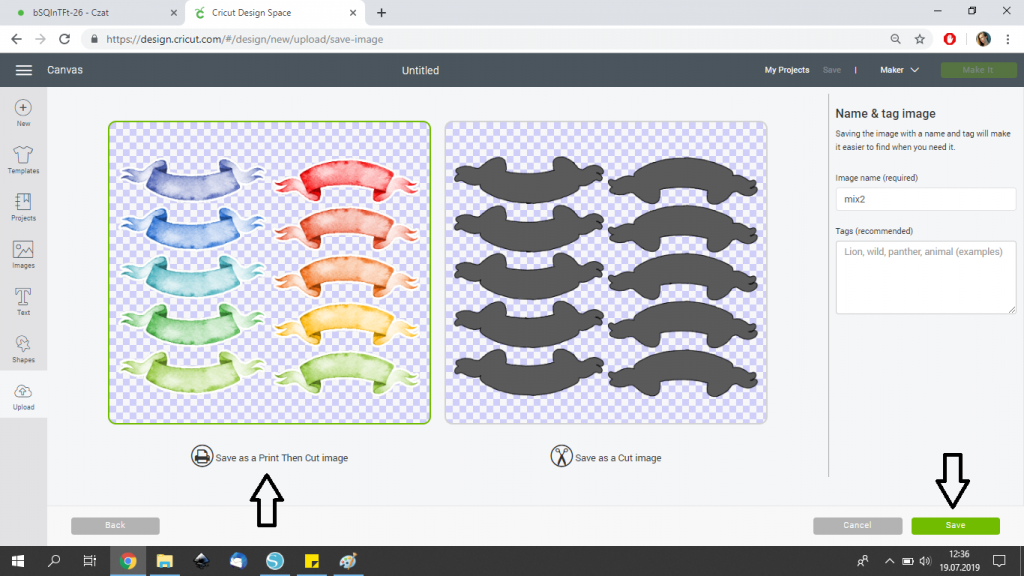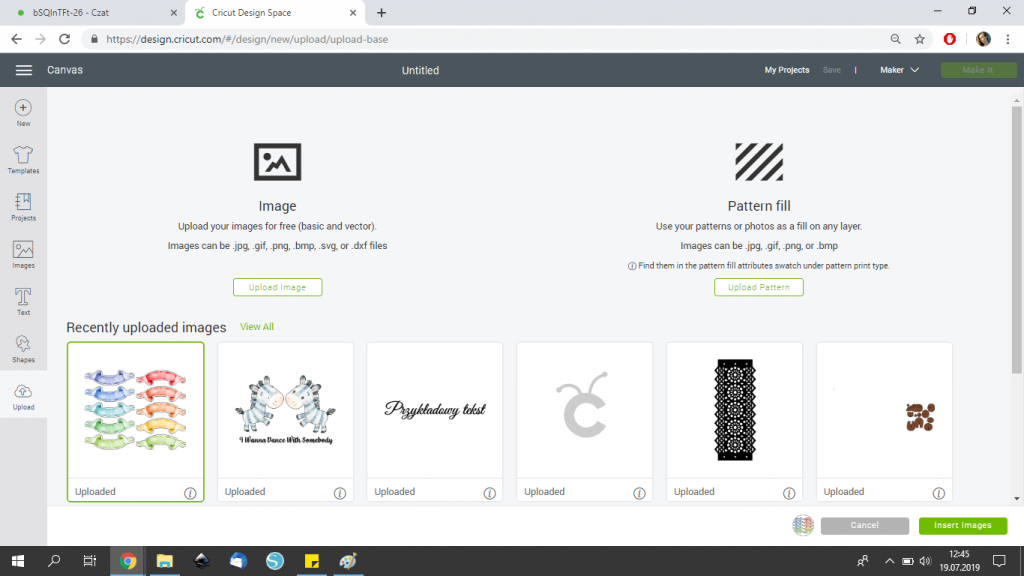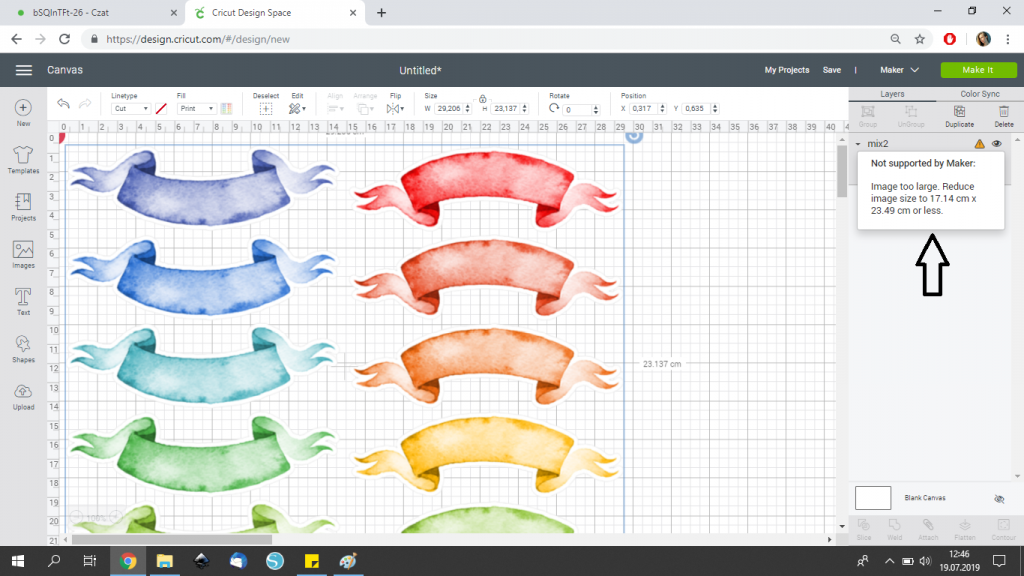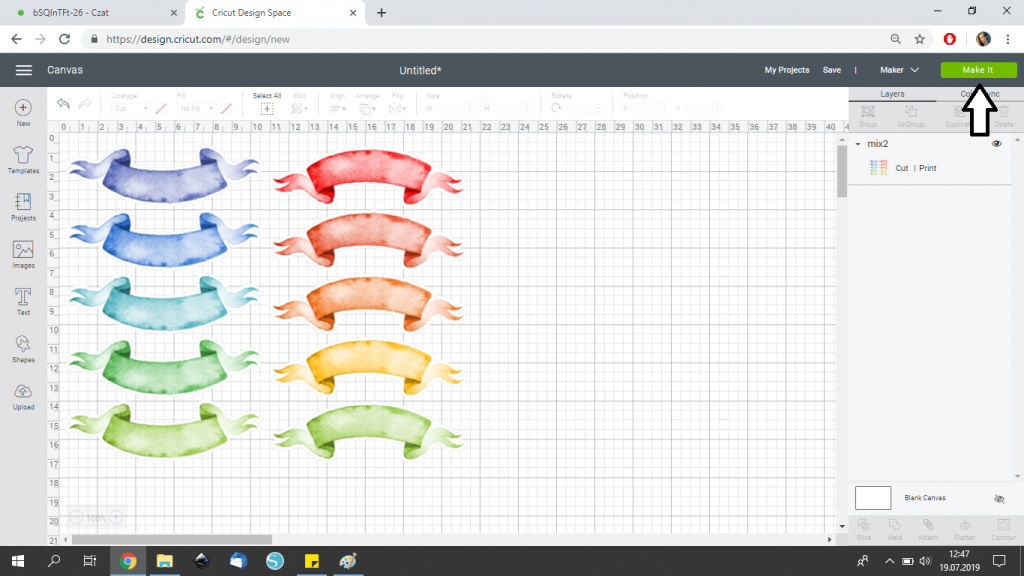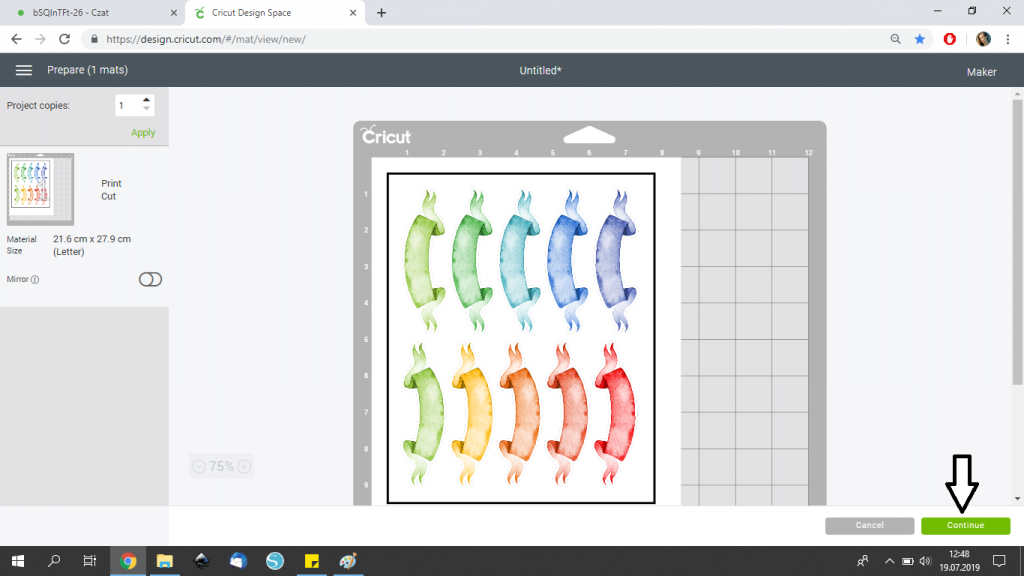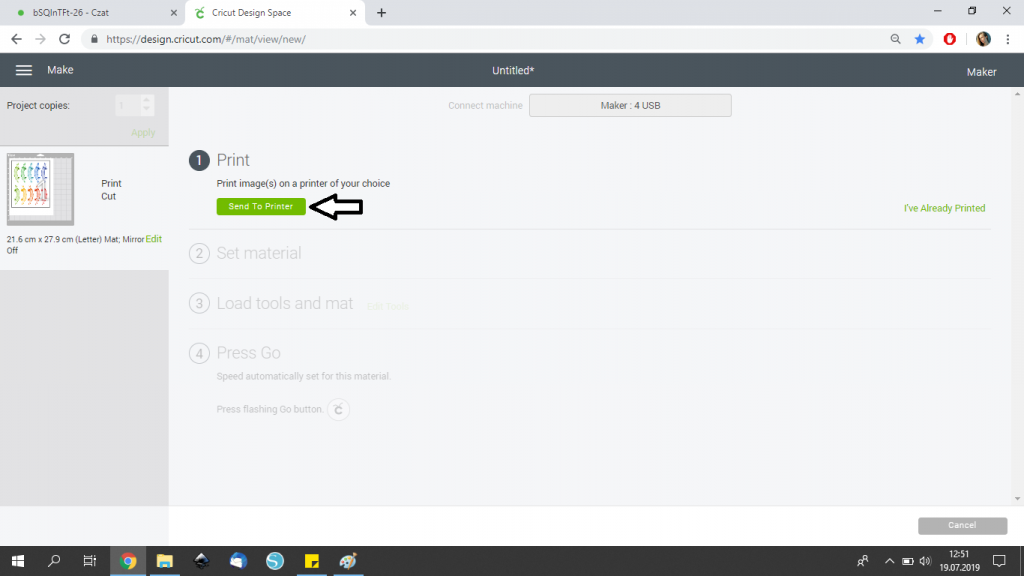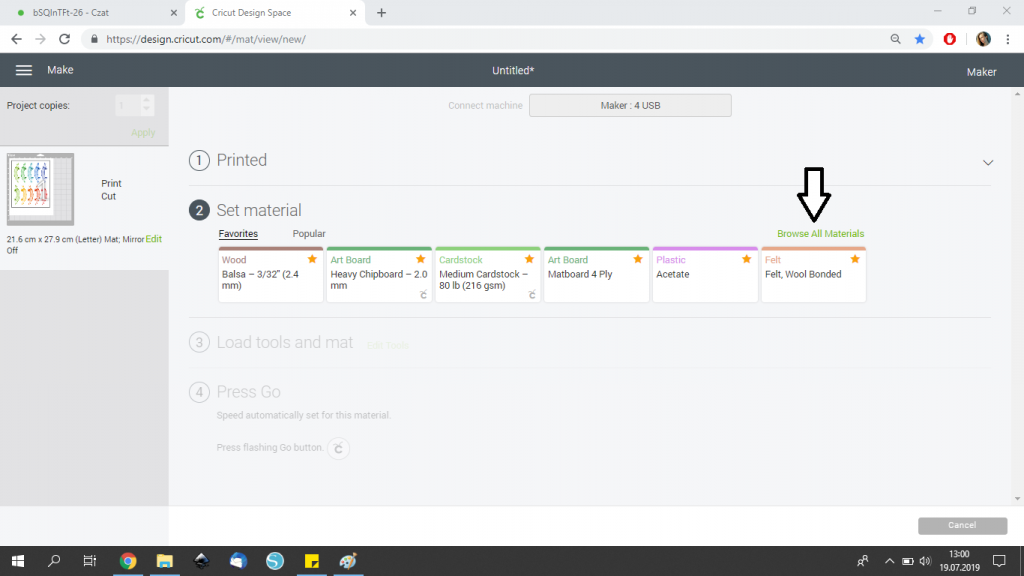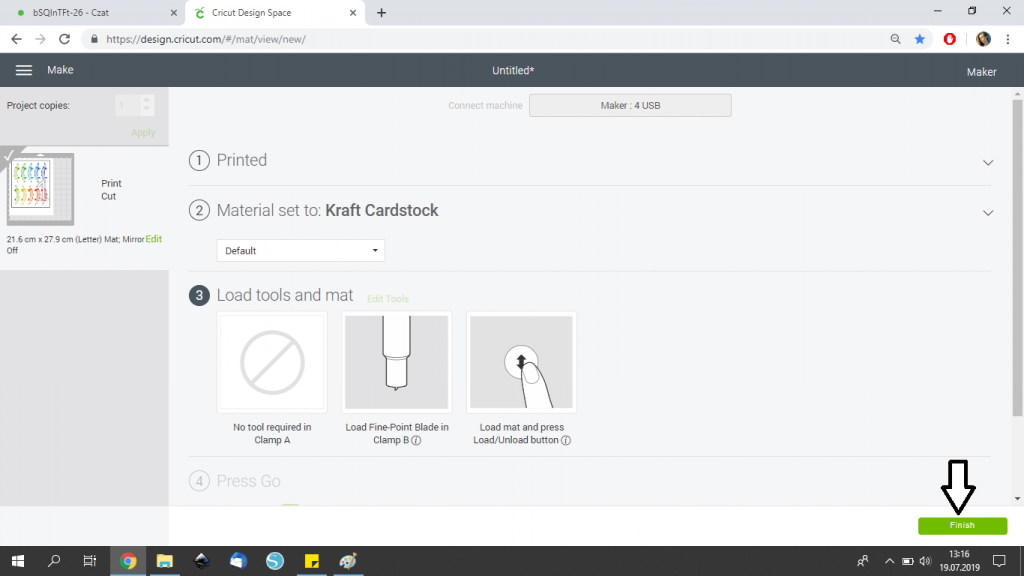Tym razem przybywamy z poradami dla użytkowników Cricut Maker’a. Zastanawialiście się kiedyś w jaki sposób wyciąć grafiki za pomocą tego plotera
Podpowiemy! ✂
Dziś chcemy Wam pokazać jak korzystając z darmowych grafik udostępnionych przez Small Wingels Shop (klik) stworzyć gotowe do użycia elementy kartek.
- Otwieramy Cricut Design Space i wybieramy opcję Upload.
- Klikamy Upload image, a następnie wybieramy plik z grafiką do wycięcia.
- Kreator prosi nas o wybranie rodzaju obrazu.
Dwie pierwsze opcje ograniczają liczbę kolorów grafiki, natomiast trzecia zachowuje ją w takiej formie jaką zaimportowaliśmy. - Aby ploter wiedział, które elementy są niepotrzebnym tłem, a które częścią grafiki musimy usunąć tło z obrazka. Użytecznym narzędziem może okazać się różdżka, która automatycznie wyszukuje krawędzie.
Wybieramy narzędzie, klikamy na tło i gotowe! - W kolejnym etapie musimy wybrać czy zachować plik do druku i cięcia, czy jedynie do cięcia. Oczywiście wybieramy pierwszą opcję.
Nadajemy plikowi nazwę i zapisujemy. - Nasz plik został zaimportowany, teraz musimy otworzyć go w projekcie.
Wybieramy miniaturkę z naszą grafiką i klikamy Insert images. - Pole do wydruku grafiki ma wymiary 17,14 x 23.49cm.
W tym ploterze nie mamy wpływu na jakość wydrukowanych grafik.
Jeżeli nasz obrazek jest zbyt duży w panelu po prawej stronie pojawi się pomarańczowy trójkąt. Należy w takim wypadku zmniejszyć grafikę do wymaganych rozmiarów. - Wybieramy Make it, a następnie Continue.
- Drukujemy nasz plik.
- Wybieramy rodzaj materiału w jakim chcemy wycinać.
- Wydruk umieszczamy na macie, którą ładujemy do plotera.
- Wybieramy mrugający przycisk z logo Cricut – ploter najpierw zeskanuje wydrukowaną linę, a następnie wytnie naszą grafikę.
- Po zakończeniu cięcia wyjmujemy matę i zdejmujemy z niej wycięte elementy.
INNE NASZE TUTORIALE: